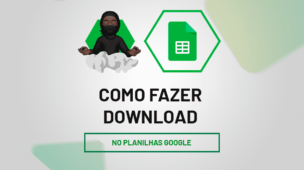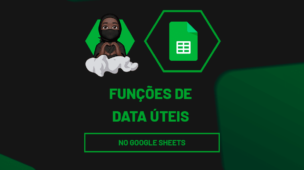Precisa compartilhar sua planilha de forma segura e sem risco de alterações? Uma excelente solução é converter planilha em PDF no Google Sheets, pois esse formato mantém a estrutura da planilha intacta, além de ser ideal para relatórios, orçamentos, comprovantes e outros documentos importantes.
Além disso, o próprio Google Sheets permite realizar esse processo de forma gratuita, garantindo a integridade do conteúdo ao ser enviado por e-mail ou impresso.
Vamos lá!
Convertendo Planilha em PDF com o Google Sheets
Então, ao abrir sua planilha no Google Sheets, vá até o campo superior esquerdo e clique em Arquivo:
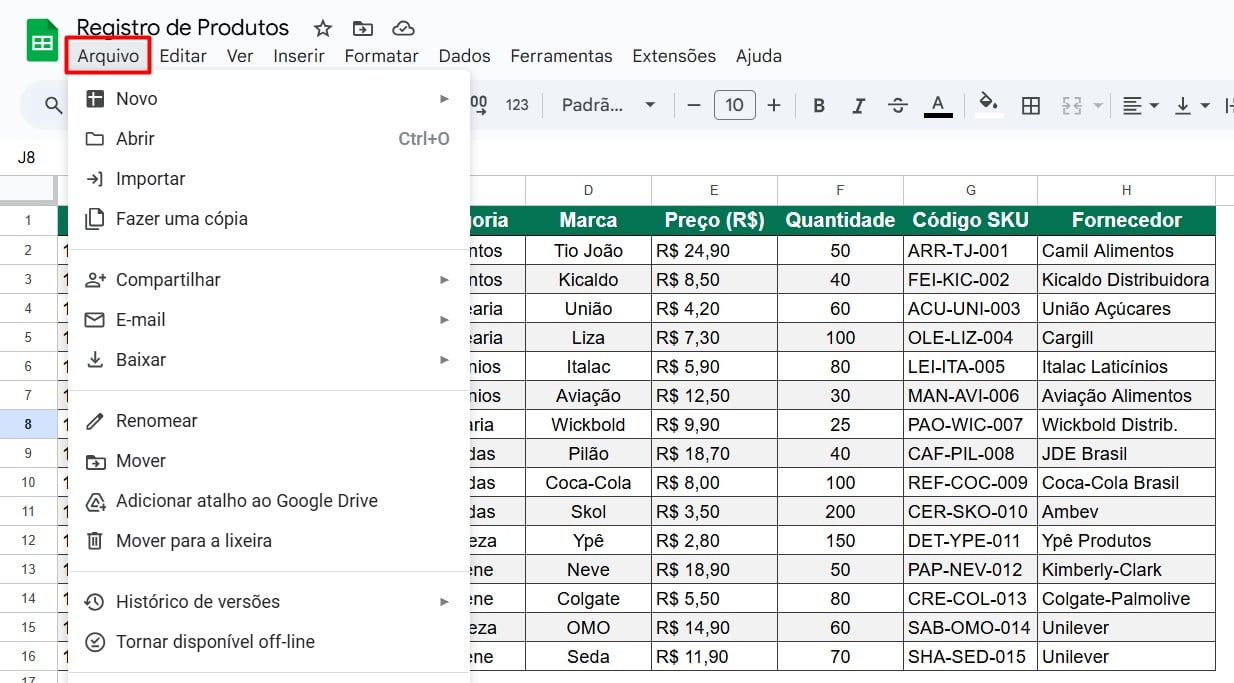
Posteriormente, no menu que aparece, clique nas opções de Download ou Baixar e PDF:
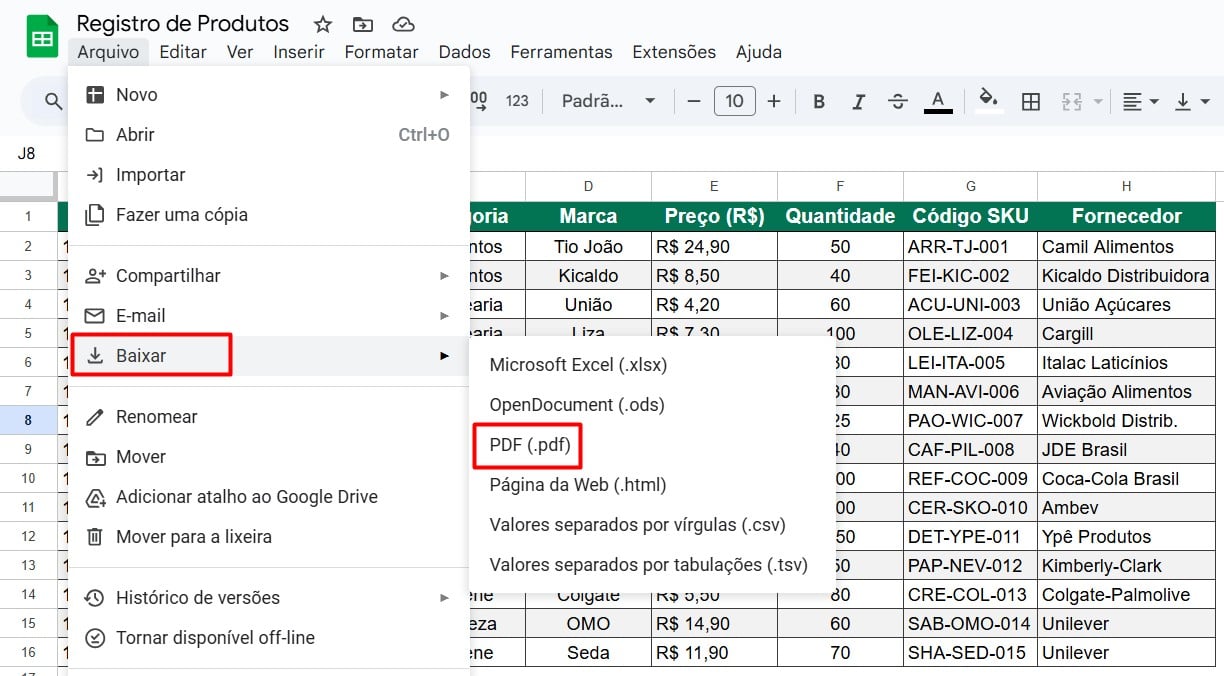
Assim, ao abrir uma nova janela, você pode personalizar como o PDF será gerado:
- Intervalo de páginas: toda a planilha, ou apenas a página atual.
- Layout: retrato ou paisagem.
- Tamanho do papel: A4, Carta, etc.
- Margens: padrão, estreita, larga.
- Ajustar escala: ajustar à largura, altura ou página inteira.
- Mostrar grades, títulos, notas (se necessário).
Após configurar da maneira que desejar, clique no botão Exportar:
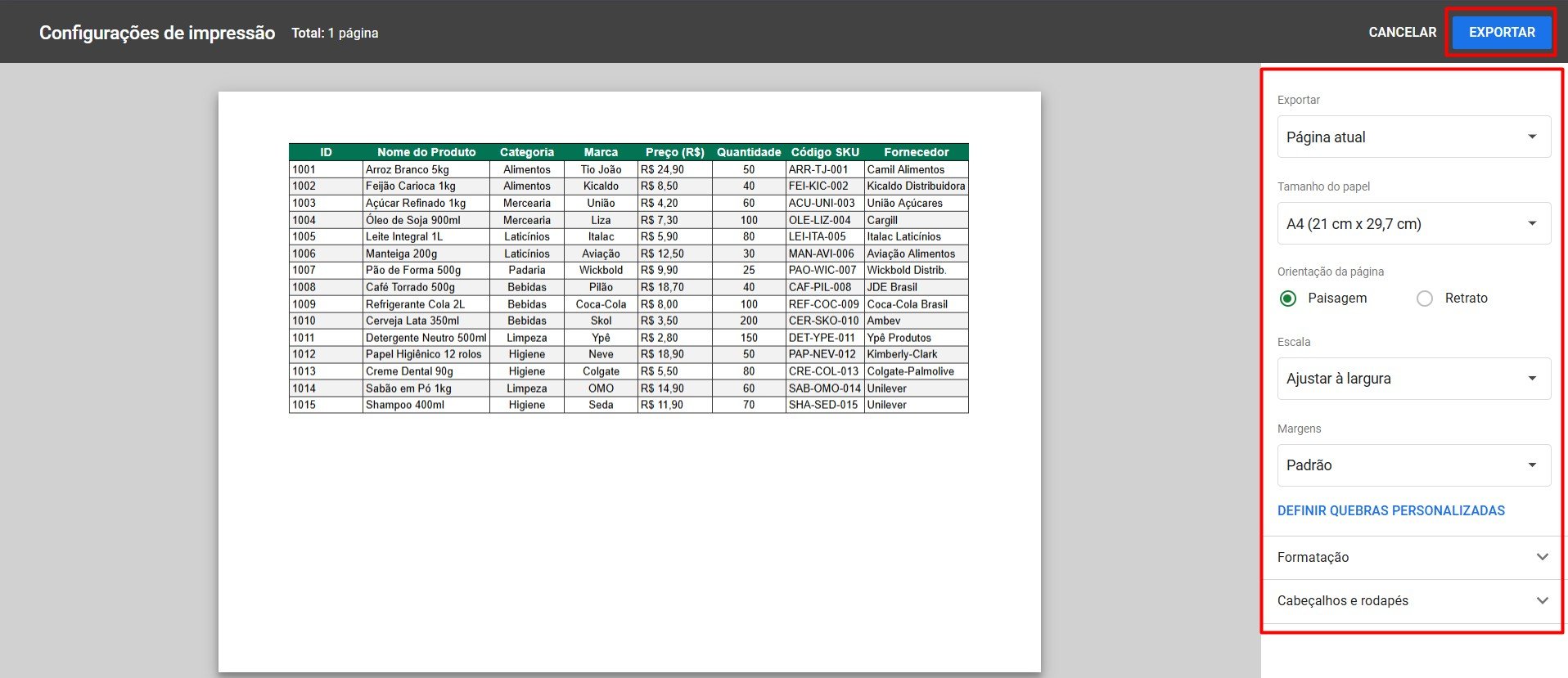
Assim, o arquivo será baixado em formato PDF para o seu computador:

Portanto, com as dicas acima, você vai conseguir converter planilha em PDF no Google Sheets.
Curso de Google Sheets – Básico ao Avançado:
Curso Completo para quem quer Dominar o Planilhas Google. Aprenda as principais funções, fórmulas, funcionalidades, gráficos, tabelas dinâmicas e Dashboards no Google Sheets.
Domine o Google Sheets com nosso Curso do Básico ao Avançado. Comece do zero e aprenda a analisar planilhas utilizando: funções, fórmulas, tabelas dinâmicas, gráficos e muito mais.
Por fim, deixe seu comentário sobre o que achou de usar este recurso e você também pode enviar a sua sugestão para os próximos posts. Até breve!